삼성 펜s 터치패드 숫자키패드 만드는 방법 ( feat. 넘스 키패드)

안녕하세요. 궁금증연구소입니다.
오늘 포스팅 주제는 "삼성 펜 s 터치패드 숫자 키패드 만드는 방법"입니다.
제가 쓰는 노트북 기종은 삼성 펜 s 기종으로 2019년도에 출시된 제품인데요. 성능도 괜찮고 노트북 화면이 터치 기능이 있어서 태블릿 형태로 활용하기도 좋은 노트북입니다. 그렇지만 불편한 점 역시 몇 가지 있었는데요. 개인적으로 가장 불편한 점은 숫자 키패드(턴키 패드)가 없다는 점입니다. 보통 가정용 데스크톱 키보드에는 키보드 오른쪽에 숫자 키보드가 달려있어서 숫자를 입력하기가 편리한데요. 펜 s의 경우는 숫자 입력 키보드가 가로로 배열된 숫자밖에 없어서 숫자 입력이 매우 불편했습니다. 그런데?! 오늘 아주 쌈박한 물건을 하나 찾게 되어 리뷰를 해보려고 합니다. 제품 이름은 "넘스 스마트 키보드"입니다. 가격은 48000원에 쿠팡에서 구매했습니다. 구매처마다 가격은 다 동일하더라고요.

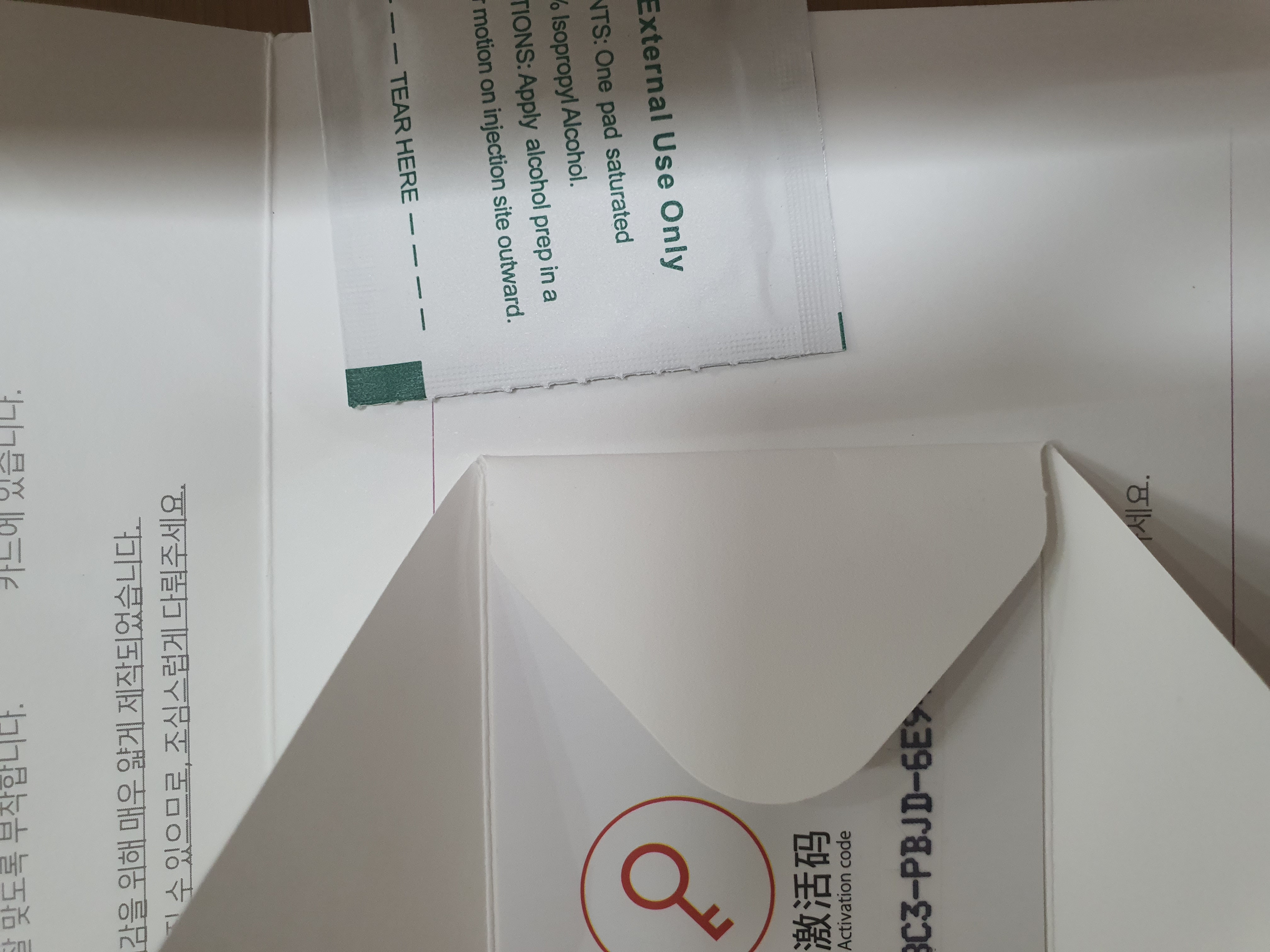

구성품은 아주 단순합니다. 터치패드 부분에 부착하는 얇은 플라스틱(?) 재질의 키보드와 애플리케이션 등록을 위한 시리얼, 키패드 닦는 알코올 티슈가 들어 있습니다.

먼저 구성품 중에 알코올 티슈로 터치패드 부분의 먼지를 제거해준 후, 터치패드를 붙입니다. 핸드폰 터치화면에 붙이는 액정보호필름 붙이는 것과 동일한 방식입니다.

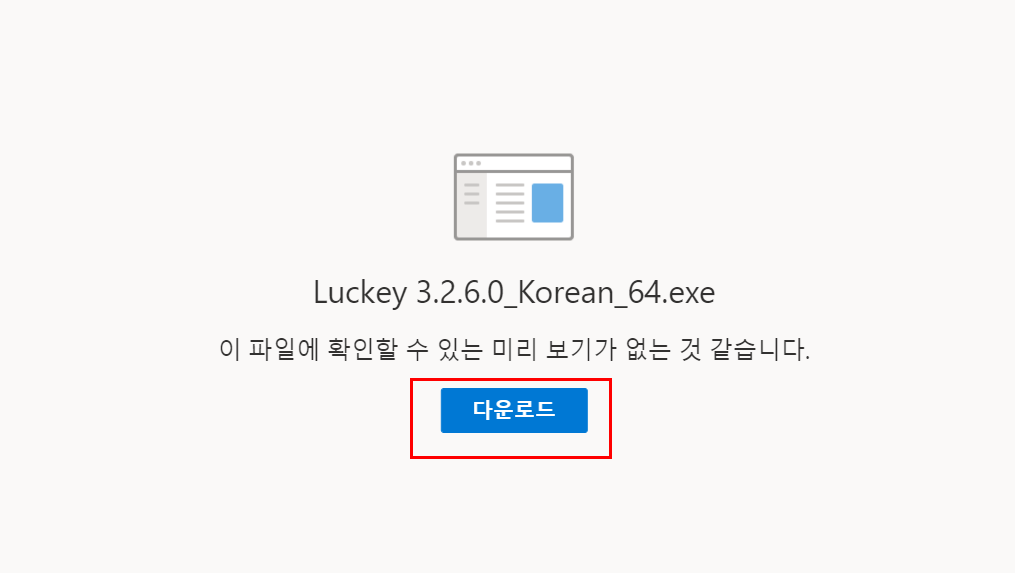
터치 패드를 붙여준 후에는 numbs 공식홈페이지(남스.co.kr)에서 넘스 앱을 다운로드하여서 설치해 줍니다.
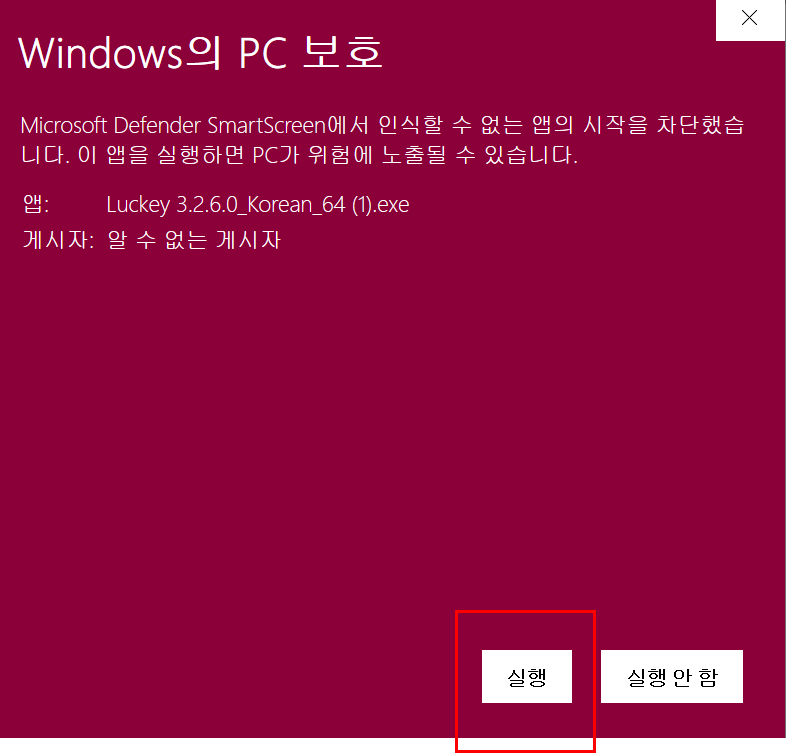

제품 앱을 설치하면 시리얼 넘버와 이메일을 적으라고 나옵니다. 제품 안에 들어있는 시리얼 넘버와 예비 시리얼을 받을 이메일을 적어줍니다. 시리얼 넘버는 "-"를 포함해서 적습니다. 설치가 완료되면 컴퓨터를 재부팅해줍니다.
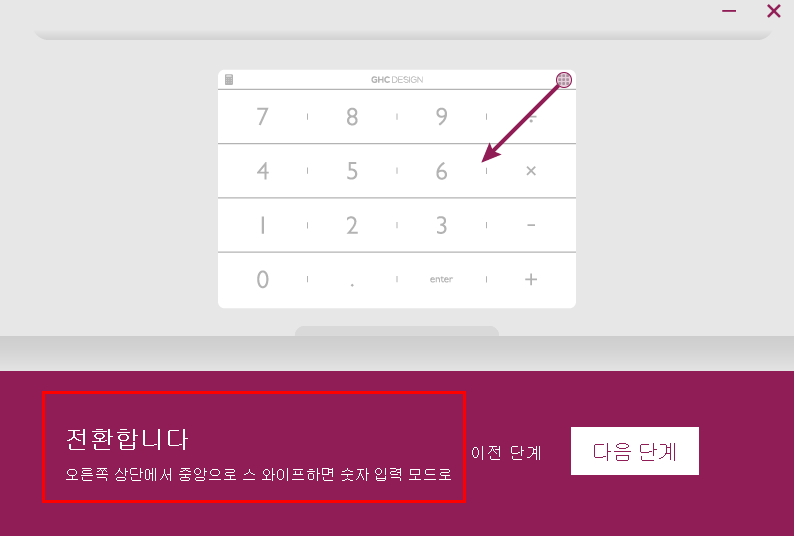
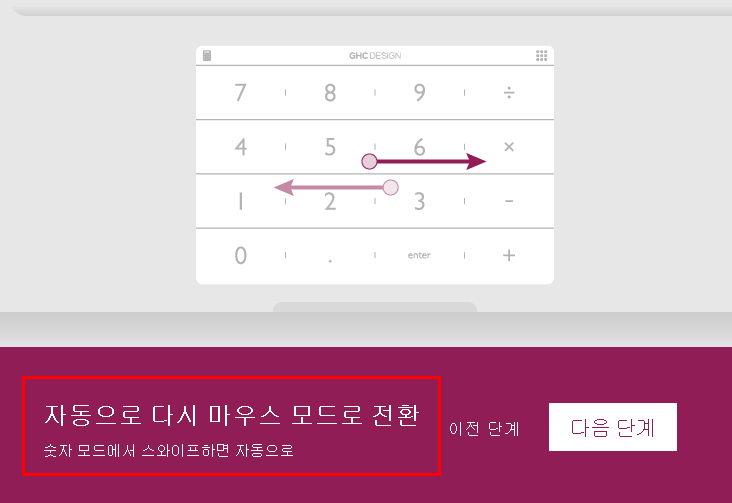
그러면 위와 같이 넘스앱 사용방법에 대한 안내를 볼 수 있습니다. 사용법은 매우 간단했습니다. 우선 터치패드를 켜 둔 상태에서 오른쪽 상단에서 왼쪽 하단으로 스와이프 하면 키패드 모드로 변경을 할 수 있습니다. 한번 더 실행하면 다시 마우스 모드로 전환되고요. 혹은 키보드로 Alt+Q를 누르셔도 모드를 변환할 수 있습니다.

Alt+S를 누르면 위와 같이 검색창이 뜨는데요 원하는 검색엔진을 누르고 검색어를 누르면 바로 검색이 가능합니다. 자주 검색하는 검색엔진을 우선순위로 놓으면 아무것도 선택 안 할 시 1순위로 검색됩니다.

넘스에는 빠른 시작 기능도 있는데요. 자주 쓰는 프로그램이나, 인터넷 주소를 저장해 두고 빠르게 실행할 수 있습니다.
사용방법은 왼쪽에서 오른쪽으로 스와이프를 해주면 됩니다.

스와이프를 하면 위와 같은 창이 뜨는데요. 원하는 프로그램 위에 가서 키패드에서 손을 떼주면 실행이 됩니다. 원하는 프로그램을 미리 설정해두면 빠르게 실행이 가능합니다.
구입하면서 가장 걱정되었던 것이 터치감도와 키패드 인식률이 좋을까에 대한 것이었습니다. 그런데 오늘 하루 사용해본 결과 키패드 인식률은 매우 좋은 편입니다. 또한 따로 키보드를 들고 다니지 않아도 되어서 너무 편하네요. 이 제품은 제품 사이즈나 제품에 따라 맞는 제품이 다르니, 잘 보시고 사이즈에 맞는 것으로 구입하셔야 합니다. 최저가 구입처
2020/10/03 - [생활정보] - 에어 팟 프로 애플 실사용 후기
2020/07/24 - [생활정보] - 스마트워치 사용후기 (feat. 화웨이 GT2)
2020/09/04 - [생활정보] - 샤오미 홍미노트 9s 사용후기
'생활정보' 카테고리의 다른 글
| Udt (유디티) 지원자격은? 복무기간은? (0) | 2020.10.12 |
|---|---|
| 수원시 인구수는? (2020년 7월 기준) (0) | 2020.10.11 |
| 에어팟프로 애플 실사용후기 (0) | 2020.10.03 |
| 독도토너 사용후기~ (0) | 2020.09.30 |
| 장호덕 손만두 동탄호수공원점 리뷰 (0) | 2020.09.29 |






